از طریق منوی جستجو مطلب مورد نظر خود در وبلاگ را به سرعت پیدا کنید
چگونه سرور آپاچی تامکت را نصب کنیم روی اوبونتو 22.04
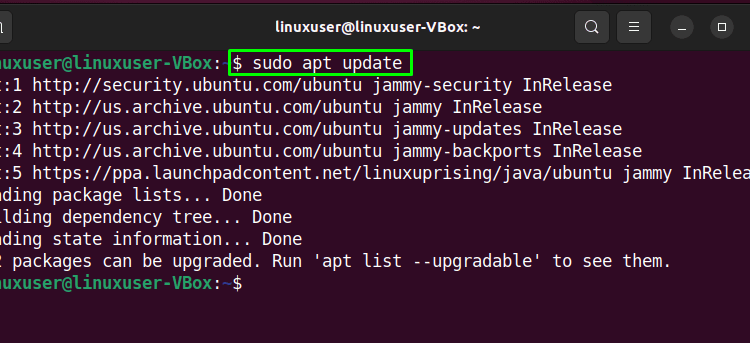
سرفصلهای مطلب
این نوشته در مورد این روش بحث خواهد کرد سرور آپاچی تامکت را نصب کنید روی اوبونتو 22.04. بنابراین، بیایید شروع کنیم!
چگونه سرور آپاچی تامکت را نصب کنیم روی اوبونتو 22.04
برای نصب سرور آپاچی تامکت روی اوبونتو 22.04، باید دستورالعمل های گام به گام زیر را دنبال کنید.
مرحله 1: مخازن سیستم را به روز کنید
مطبوعات “CTRL+ALT+T” برای باز کردن terminal از شما اوبونتو 22.04 و دستور زیر را برای به روز رسانی مخازن سیستم اجرا کنید:

مرحله 2: نصب جاوا
قبل از پرش به نصب سرور آپاچی تامکت، ضروری است که “جاوا” روی سیستم شما برای این منظور دستور زیر را برای نصب “OpenJDK 11”:


سپس، نسخه جاوا نصب شده را تأیید کنید:

مرحله 3: در دسترس بودن بسته Apache Tomcat را بررسی کنید
پس از انجام الزامات، بررسی را دسترسی از بسته آپاچی تامکت در مخزن:
خروجی داده شده نشان می دهد که “Tomcat9” بسته بندی برای دانلود:

مرحله 4: سرور Apache Tomcat را نصب کنید روی اوبونتو 22.04
پس از یافتن موارد مورد نیاز آپاچی تامکت بسته، ما آن را نصب خواهیم کرد روی اوبونتو 22.04 با کمک دستور زیر:

مطبوعات “y” برای اجازه نصب برای چند دقیقه:

مرحله 5: پورت ها را برای سرور Apache Tomcat بررسی کنید
در اوبونتو 22.04، سرور آپاچی تامکت بطور خودکار شروع می شود کار کردن پس از تکمیل نصب و راه اندازی. برای تایید این عملیات، می توانید از “ssدستور ” برای نمایش اطلاعات مربوط به سوکت شبکه:
پورت پیش فرض برای سرور آپاچی تامکت “8080” و در خروجی زیر می توان آن پورت ” را مشاهده کرد8080” برای همه اتصالات ورودی گوش می دهد:

مرحله 6: پورت ها را برای سرور آپاچی تامکت باز کنید
در صورت فعال شدن فایروال UFW روی سیستم شما، ممکن است هنگام اتصال دستگاه های خارجی مشکل ایجاد کند. بنابراین، برای اجازه ورودی از هر نوع منبع به پورت “8080، موارد زیر را بنویسیدufw” دستور:

مرحله 7: آزمایش عملکرد سرور آپاچی تامکت
اگر تمام موارد قبلی را به دقت دنبال کرده باشید، در این مرحله، سرور آپاچی تامکت باید در حال اجرا باشد. روی اوبونتو 22.04. برای آزمایش عملکرد آن آدرس لوپ بک سیستم خود را با شماره پورت باز شده برای آن مشخص کنید سرور آپاچی تامکت:

روش استفاده از Apache Tomcat Web Application Manager روی اوبونتو 22.04
قبل از استفاده از مدیر برنامه وب Apache Tomcat، باید یک کاربر جدید Tomcat راه اندازی کنید.
مرحله 1: ایجاد کاربر Tomcat
ابتدا “tomcat-users.xml” فایل در ”نانو” ویرایشگر:

شما “tomcat-users.xml” فایل به نوعی شبیه این خواهد بود:

حالا خطوط زیر را در قسمت باز شده قرار دهیدtomcat-users.xml” فایل برای ایجاد یک کاربر جدید به نام ”تامکت” با رمز ”سلام دنیا“داشتن”admin-gui” و ”مدیر-راهنما” نقش ها:
<نقش اسم نقش=“مدیر-راهنما”/gt;
<کاربر نام کاربری=“گربه تام” کلمه عبور=“عبور” نقش ها=“admin-gui, manager-gui”/>
مطبوعات “Ctrl+O” برای ذخیره تغییرات اضافه شده:

مرحله 2: سرور Tomcat را مجددا راه اندازی کنید
پس از ایجاد یک حساب کاربری Tomcat، سرور آپاچی Tomcat را مجددا راه اندازی کنید:

مرحله 3: Tomcat Web Application Manager را باز کنید
در نهایت، برای دسترسی به مدیر برنامه وب Tomcat به لینک زیر بروید. از شما خواسته می شود اعتبارنامه دسترسی به حساب کاربری ایجاد شده را وارد کنید:
” را وارد کنیدنام کاربری” و ”کلمه عبور” که شما در ” مشخص کرده ایدtomcat-users.xml” فایل و کلیک کنید ”ورود”:

تبریک می گویم! اکنون می توانید از طریق حساب کاربری تامکت به مدیر برنامه وب Tomcat دسترسی داشته باشید:

ما روش نصب Apache Tomcat Server و استفاده از برنامه مدیریت آن را کامپایل کرده ایم روی اوبونتو 22.04.
نتیجه
برای نصب سرور آپاچی تامکت روی اوبونتو 22.04، OpenJDK را نصب کنید با کمک “$ sudo apt نصب openjdk-11-jdk” دستور دهید و ” را اجرا کنید$ sudo apt install tomcat9 tomcat9-adminدستور ” برای نصب Tomcat. پس از آن، عملکرد سرور Tomcat را با پیمایش به ” تست کنیدhttp://127.0.0.1:8080” ارتباط دادن. همچنین می توانید یک حساب کاربری برای کاوش ایجاد کنید مدیر برنامه های وب از سرور آپاچی تامکت. در این نوشته به بحث پرداخته شد روش به سرور آپاچی تامکت را نصب کنید روی اوبونتو 22.04.
لطفا در صورت وجود مشکل در متن یا مفهوم نبودن توضیحات، از طریق دکمه گزارش نوشتار یا درج نظر روی این مطلب ما را از جزییات مشکل مشاهده شده مطلع کنید تا به آن رسیدگی کنیم
زمان انتشار: 1403-01-04 12:18:03



